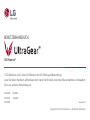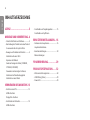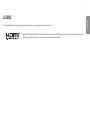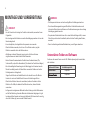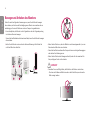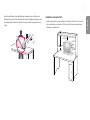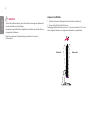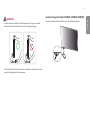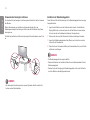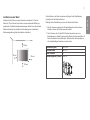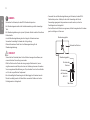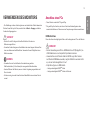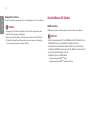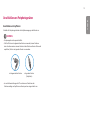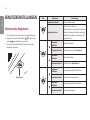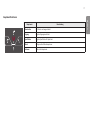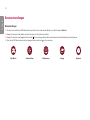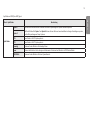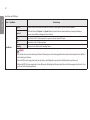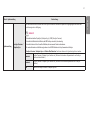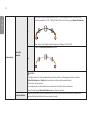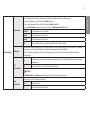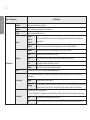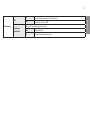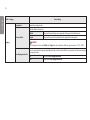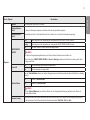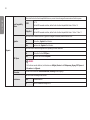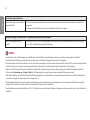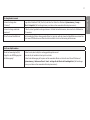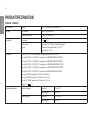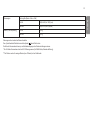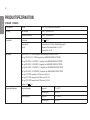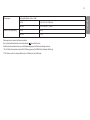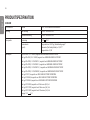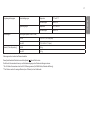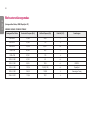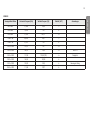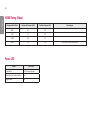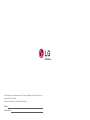LED-Monitor*
BENUTZERHANDBUCH
* LED-Monitore von LG sind LCD-Monitore mit LED-Hintergrundbeleuchtung.
Lesen Sie dieses Handbuch aufmerksam durch, bevor Sie Ihr Gerät zum ersten Mal verwenden, und bewahren
Sie es zur späteren Verwendung auf.
24GN60R
27GN60R
32GN50R
24GN60K
27GN60K
www.lg.com
Copyright © 2022 LG Electronics Inc. Alle Rechte vorbehalten.

2
DEUTSCH
2
INHALTSVERZEICHNIS
LIZENZ .........................................3
MONTAGE UND VORBEREITUNG ..4
- Unterstützte Treiber und Software ....................4
- Beschreibung des Produkts und seiner Tasten ..5
So verwenden Sie die Joystick-Taste
- Bewegen und Anheben des Monitors ...............6
Installation auf einem Tisch
Anpassen des Winkels
Sauberes Verlegen der Kabel (27GN60R,
27GN60K, 32GN50R)
Verwenden des Kensington-Schlosses
Installieren der Wandmontageplatte
Installation an einer Wand
VERWENDEN DES MONITORS 13
- Anschluss eines PCs.................................................13
HDMI-Anschluss
DisplayPort-Anschluss
- Anschließen an AV-Geräte ...................................14
HDMI-Anschluss
- Anschließen von Peripheriegeräten ................. 15
Anschließen von Kopfhörern
BENUTZEREINSTELLUNGEN ... 16
- Aktivieren des Hauptmenüs.................................16
Hauptmenüfunktionen
- Benutzereinstellungen ............................................ 18
Menüeinstellungen
FEHLERBEHEBUNG .................. 29
PRODUKTSPEZIFIKATION ....... 32
- Werksunterstützungsmodus ..............................38
- HDMI-Timing (Video) ............................................... 40
- Power-LED .....................................................................40

3
DEUTSCH
LIZENZ
Für jedes Modell gelten andere Lizenzen. Weitere Informationen zur Lizenz erhalten Sie unter www.lg.com.
Die Begriffe HDMI und HDMI High-Definition Multimedia Interface sowie das HDMI-Logo sind Marken oder eingetragene Marken von
HDMI Licensing Administrator, Inc. in den Vereinigten Staaten und anderen Ländern.

4
DEUTSCH
MONTAGE UND VORBEREITUNG
VORSICHT
•Um die Sicherheit und Leistung des Produkts sicherzustellen, verwenden Sie nur
Originalteile.
•Durch nachgemachte Produkte verursachte Beschädigungen werden nicht von der
Garantie abgedeckt.
•Es wird empfohlen, die mitgelieferten Komponenten zu verwenden.
•Wenn Sie Kabel verwenden, die nicht von LG zertifiziert wurden, zeigt der
Bildschirm eventuell nichts oder Bildrauschen an.
•Abbildungen in diesem Dokument zeigen typische Schritte und können
möglicherweise vom tatsächlichen Produkt abweichen.
•Geben Sie beim Zusammenbau des Produkts keine Fremdsubstanzen (Öle,
Schmierstoffe, usw.) auf die Gewindeteile. (Dies könnte das Produkt beschädigen.)
•Durch übermäßige Krafteinwirkung bei der Befestigung der Schrauben kann der
Monitor beschädigt werden. Auf diese Weise verursachte Schäden sind von der
Produktgarantie nicht abgedeckt.
•Tragen Sie den Monitor am Standfußsockel nicht verkehrt herum. Der Monitor
könnte sich sonst vom Standfußsockel lösen und zu Verletzungen führen.
•Wenn Sie den Monitor heben oder verschieben, berühren Sie dabei nicht den
Bildschirm. Die Kräfte, die dabei auf den Bildschirm wirken, können Schäden
verursachen.
•Im Gegensatz zur allgemeinen Methode der Beschichtung wird das Wellenmuster
auf die Oberfläche des glitzernden Materials im Rohmaterial aufgetragen. Es gibt
kein abgeschältes Aussehen und eine gute Haltbarkeit. Bitte benutzen Sie es ruhig,
da es kein Problem gibt, wenn man das Produkt benutzt.
HINWEIS
•Die Komponenten können von den hier aufgeführten Abbildungen abweichen.
•Die in dieser Bedienungsanleitung veröffentlichten Produktinformationen und
technischen Daten können im Rahmen von Produktverbesserungen ohne vorherige
Ankündigung geändert werden.
•Die optionalen Zubehörteile können Sie in einem Elektronikfachgeschäft, in einem
Online-Shop oder bei dem Einzelhändler, bei dem Sie das Produkt gekauft haben,
erwerben.
•Das im Lieferumfang enthaltene Netzkabel kann je nach Region abweichen.
Unterstützte Treiber und Software
Sie können die neueste Version von der LGE-Website (www.lg.com) herunterladen
und installieren.
Treiber und Software Installationspriorität
Monitortreiber Empfohlen
Empfohlen

5
DEUTSCH
Beschreibung des Produkts und seiner Tasten
Taste Joystick
So verwenden Sie die Joystick-Taste
Sie können die Funktionen des Monitors ganz einfach durch Drücken und Bewegen
der Joystick-Taste nach links und rechts mit Ihrem Finger steuern.
Grundfunktionen
Einschalten
Drücken Sie mit ihrem Finger
einmal auf die Joystick-
Taste, um den Monitor
einzuschalten.
Ausschalten
Drücken und halten Sie
die Joystick-Taste, um den
Monitor auszuschalten.
/ Lautstärkeregelung
Steuerung
Sie können die Lautstärke
regeln, indem Sie die Joystick-
Taste nach links bzw. rechts
bewegen.
/ Einstellung der
Bildschirmhelligkeit
Sie können die
Bildschirmhelligkeit regeln,
indem Sie die Joystick-
Taste nach oben und unten
bewegen.
HINWEIS
•Die Joystick-Taste befindet sich an der Unterseite des Monitors.

6
DEUTSCH
Bewegen und Anheben des Monitors
Gehen Sie nach den folgenden Anweisungen vor, wenn Sie den Monitor bewegen
oder anheben, um Kratzer oder Beschädigungen am Monitor zu vermeiden und um
unabhängig von Form und Größe einen sicheren Transport zu gewährleisten.
•Es wird empfohlen, den Monitor in den Originalkarton oder die Originalverpackung
zu stellen und dann zu bewegen.
•Trennen Sie das Netzkabel und alle weiteren Kabel, bevor Sie den Monitor bewegen
oder anheben.
•Halten Sie den Monitor unten und an der Seite am Rahmen gut fest. Halten Sie
nicht den Bildschirm selbst fest.
•Halten Sie den Monitor so, dass der Bildschirm von Ihnen abgewendet ist, um ein
Verkratzen des Bildschirms zu verhindern.
•Setzen Sie den Monitor während des Transports keinen ruckartigen Bewegungen
oder starken Erschütterungen aus.
•Halten Sie den Monitor beim Bewegen aufrecht, drehen Sie ihn niemals auf die
Seite, und kippen Sie ihn nicht seitwärts.
VORSICHT
•Vermeiden Sie es nach Möglichkeit, den Bildschirm des Monitors zu berühren.
- Dies kann zu Schäden am Bildschirm oder an den Pixeln führen, aus denen die
Bilder erzeugt werden.

7
DEUTSCH
Installation auf einem Tisch
•Heben Sie den Monitor an, und stellen Sie ihn aufrecht auf den Tisch. Achten Sie
auf einen Abstand von mindestens 100mm zur Wand, um eine ausreichende
Belüftung zu gewährleisten.
100 mm
100 mm
100 mm
100 mm
•Wenn Sie den Monitor ohne Standfußsockel verwenden, kann der Monitor bei
Betätigung der Joystick-Taste umkippen. Dies kann zu Schäden am Monitor und zu
Verletzungen führen. Zudem funktioniert die Joystick-Taste möglicherweise nicht
richtig.

8
DEUTSCH
VORSICHT
•Trennen Sie die Netzverbindung, bevor Sie den Monitor bewegen oder aufbauen. Es
besteht die Gefahr eines Stromschlags.
•Verwenden Sie ausschließlich das mitgelieferte Stromkabel, und schließen Sie es an
eine geerdete Steckdose an.
•Wenn Sie ein weiteres Stromkabel benötigen, wenden Sie sich an Ihren
Elektrohändler.
Anpassen des Winkels
1 Stellen Sie den an der Ständerplatte montierten Monitor aufrecht auf.
2 Passen Sie den Winkel des Bildschirms an.
Die Neigung des Bildschirms kann um bis zu -5° nach vorne und um bis zu 15° nach
hinten eingestellt werden, um ein angenehmes Betrachten zu gewährleisten.
Vorderseite
Rückseite

9
DEUTSCH
WARNUNG
•Um beim Anpassen des Bildschirms Verletzungen an den Fingern zu vermeiden,
halten Sie den unteren Teil des Monitors nicht wie nachfolgend gezeigt.
•Achten Sie darauf, den Bildschirmbereich nicht zu berühren oder darauf zu drücken,
wenn Sie die Neigeung des Monitors anpassen.
Sauberes Verlegen der Kabel (27GN60R, 27GN60K, 32GN50R)
Ordnen Sie die Kabel mit dem Kabelhalter wie in der Abbildung dargestellt.

10
DEUTSCH
Verwenden des Kensington-Schlosses
Der Anschluss für das Kensington-Sicherheitssystem befindet sich auf der Unterseite
des Monitors.
Weitere Informationen zur Installation und Verwendung finden Sie in der
Bedienungsanleitung für das Kensington-Schloss oder auf der Website http://www.
kensington.com.
Schließen Sie den Monitor mithilfe eines Kensington-Sicherheitskabels an einen Tisch
an.
HINWEIS
•Das Kensington-Sicherheitssystem ist optional. Optionales Zubehör erhalten Sie
bei den meisten Elektrohändlern.
Installieren der Wandmontageplatte
Dieser Monitor erfüllt alle Anforderungen für die Wandmontageplatte bzw. sonstige
kompatible Geräte.
1 Legen Sie den Bildschirm mit der Vorderseite nach unten ab. Um das Monitor-
Display (Bildschirm) zu schützen, decken Sie die Oberfläche mit einem weichen
Tuch oder mit dem im Produktpaket enthaltenen Schutzpolster ab.
2 Entfernen Sie die vier auf der Rückseite des Monitors befestigten Schrauben.
3 Legen Sie die Wandmontageplatte auf den Monitor, und richten Sie sie an den
Löchern für die Schrauben aus.
4 Ziehen Sie die vier Schrauben mithilfe eines Schraubendrehers fest, um die Platte
am Monitor zu befestigen.
HINWEIS
•Die Wandmontageplatte ist separat erhältlich.
•Weitere Informationen zur Installation finden Sie im Installationshandbuch für die
Wandmontageplatte.
•Wenden Sie bei der Anbringung der Wandmontageplatte nicht zu viel Kraft an, da
sonst der Bildschirm beschädigt werden könnte.

11
DEUTSCH
Installation an einer Wand
Installieren Sie den Monitor mit einem Abstand von mindestens 100mm zur
Wand und 100mm Abstand an den Seiten, um eine ausreichende Belüftung zu
gewährleisten. Detaillierte Installationsanweisungen erhalten Sie von Ihrem lokalen
Händler. Informationen zur Installation und Verwendung einer schwenkbaren
Wandmontagehalterung finden Sie außerdem im Handbuch.
100 mm
100 mm
100 mm
100 mm
Um den Monitor an der Wand zu montieren, befestigen Sie die Wandhalterung
(optional) an der Rückseite des Monitors.
Befestigen Sie die Wandhalterung sicher an der Wand und am Monitor.
1 Falls Sie Schrauben verwenden, die die Standardlänge überschreiten, können
Schäden im Inneren des Produkts verursacht werden.
2 Durch Schrauben, die nicht dem VESA-Standard entsprechen, kann es zu
Beschädigungen am Produkt kommen, und der Monitor könnte herunterfallen. LG
Electronics übernimmt keine Haftung für Unfälle, die durch die Verwendung von
nicht standardmäßigen Schrauben verursacht werden.
Wandhalterung (mm) 100 x 100
Standardschraube M4 x L10
Anzahl Schrauben 4
Wandmontageplatte (Optional) LSW 149

12
DEUTSCH
HINWEIS
•Verwenden Sie Schrauben, die dem VESA-Standard entsprechen.
•Der Wandmontagesatz umfasst die Installationsanleitung und alle notwendigen
Teile.
•Die Wandmontagehalterung ist optional. Optionales Zubehör erhalten Sie bei Ihrem
Elektrohändler.
•Je nach Wandmontagehalterung kann die Länge der Schrauben variieren.
Verwenden Sie unbedingt Schrauben der richtigen Länge.
•Weitere Informationen finden Sie in der Bedienungsanleitung für die
Wandmontagehalterung.
VORSICHT
•Trennen Sie das Stromkabel, bevor Sie den Monitor bewegen oder aufbauen, um
einen elektrischen Stromschlag zu vermeiden.
•Wird der Monitor an der Decke oder einer geneigten Wand montiert, kann er
möglicherweise herunterfallen, und es kann zu Verletzungen kommen. Verwenden
Sie eine zugelassene Wandhalterung von LG, und wenden Sie sich an Ihren Händler
vor Ort oder an qualifiziertes Fachpersonal.
•Durch übermäßige Krafteinwirkung bei der Befestigung der Schrauben kann der
Monitor beschädigt werden. Auf diese Weise verursachte Schäden sind von der
Produktgarantie nicht abgedeckt.
•Verwenden Sie eine Wandmontagehalterung und Schrauben, die dem VESA-
Standard entsprechen. Schäden, die durch die Verwendung oder falsche
Verwendung ungeeigneter Komponenten verursacht werden, sind von der
Produktgarantie nicht abgedeckt.
•Von der Rückseite des Monitors aus gemessen, dürfen die angebrachten Schrauben
jeweils nicht länger als 8mm sein.
Wandmontageplatte
Rückseite des Monitors
Abmessungen
der Schrauben
: M4 x L10
Wandmontageplatte
Rückseite des
Monitors
Max. 8mm

13
DEUTSCH
VERWENDEN DES MONITORS
•Die Abbildungen in dieser Anleitung können vom tatsächlichen Produkt abweichen.
Drücken Sie auf die Joystick-Taste, wechseln Sie zu Menü → Eingang, und wählen
Sie dann die Eingangsoption.
VORSICHT
•Drücken Sie nicht für längere Zeit auf den Bildschirm. Dies kann zu
Bildverzerrungen führen.
•Vermeiden Sie das Anzeigen von Standbildern über einen längeren Zeitraum. Dies
kann zum Einbrennen des Bildes führen. Verwenden Sie nach Möglichkeit einen
Bildschirmschoner.
HINWEIS
•Verwenden Sie zum Anschließen des Stromkabels eine geerdete
Mehrfachsteckdose (3Anschlüsse) oder eine geerdete Wandsteckdose.
•Eventuell flimmert der Monitor, wenn er in kalter Umgebung eingeschaltet wird.
Dies ist normal.
•Es können rote, grüne oder blaue Punkte auf dem Bildschirm erscheinen. Dies ist
normal.
Anschluss eines PCs
•Dieser Monitor unterstützt *PlugandPlay.
* Plug and Play: Eine Funktion, mit der ein Gerät ohne Neukonfiguration oder
manuelle Installation von Treibern an einen Computer angeschlossen werden kann.
HDMI-Anschluss
Dieser Anschluss überträgt digitale Video- und Audiosignale vom PC an den Monitor.
VORSICHT
•Bei der Verwendung eines DVI-zu-HDMIKabels bzw. DP (DisplayPort)-zu-
HDMI-Kabels kann es zu Kompatibilit tsproblemen kommen.
•Verwenden Sie ein zertifiziertes Kabel mit HDMI-Logo. Wenn Sie kein
zertifiziertes HDMIKabel verwenden, zeigt der Bildschirm eventuell nichts
an, oder ein Verbindungsfehler tritt auf.
•Empfohlene Typen von HDMI-Kabeln
- HochgeschwindigkeitsHDMI®/TM-Kabel
- HochgeschwindigkeitsHDMI®/TM-Kabel mit Ethernet

14
DEUTSCH
DisplayPort-Anschluss
Dieser Anschluss überträgt digitale Video- und Audiosignale vom PC an den Monitor.
HINWEIS
•Abhängig von der DP-Version (DisplayPort) des PCs steht möglicherweise kein
Videooder Audio-Ausgang zur Verfügung.
•Wenn Sie eine Mini DisplayPort-Grafikkarte nutzen, sollten Sie ein Mini DP-auf-
DP-Kabel (Mini DisplayPort auf DisplayPort) oder einen Adapter mit DisplayPort
1.4-Unterstützung verwenden. (separat erhältlich)
Anschließen an AV-Geräte
HDMI-Anschluss
HDMI überträgt Video- und Audiosignale von Ihrem AV-Gerät an den Monitor.
HINWEIS
•Bei der Verwendung eines DVI-zu-HDMIKabels bzw. DP (DisplayPort)-zu-
HDMI-Kabels kann es zu Kompatibilit tsproblemen kommen.
•Verwenden Sie ein zertifiziertes Kabel mit HDMI-Logo. Wenn Sie kein
zertifiziertes HDMIKabel verwenden, zeigt der Bildschirm eventuell nichts
an, oder ein Verbindungsfehler tritt auf.
•Empfohlene Typen von HDMI-Kabeln
- HochgeschwindigkeitsHDMI®/TM-Kabel
- HochgeschwindigkeitsHDMI®/TM-Kabel mit Ethernet

15
DEUTSCH
Anschließen von Peripheriegeräten
Anschließen von Kopfhörern
Schließen Sie Peripheriegeräte über den Kopfhörerausgang an den Monitor an.
HINWEIS
•Peripheriegeräte sind separat erhältlich.
•Falls Sie Ohrhörer mit abgewinkeltem Stecker verwenden, können Probleme
beim Anschluss weiterer externer Geräte mit dem Monitor auftreten. Daher wird
empfohlen, Ohrhörer mit geradem Stecker zu verwenden.
mit abgewinkeltem Stecker mit geradem Stecker
(Empfohlen)
•Je nach Audioeinstellungen des PCs und externen Geräts kann der
Funktionsumfang von Kopfhörern und Lautsprechern eingeschränkt sein.

16
DEUTSCH
BENUTZEREINSTELLUNGEN
Aktivieren des Hauptmenüs
1 Drücken Sie die Joystick-Taste auf der Unterseite des Monitors.
2 Bewegen Sie den Joystick auf-/abwärts ( / ) und nach links/
rechts ( / ), um die Optionen einzustellen.
3 Drücken Sie ein weiteres Mal auf die Joystick-Taste, um das
Hauptmenü zu verlassen.
Taste Joystick
Taste Menüstatus Beschreibung
Hauptmenü deaktiviert Aktiviert das Hauptmenü.
Hauptmenü aktiviert
Ruft die Funktion Menü auf.
(Gedrückthalten der Taste zum Ausschalten des
Monitors: Sie können den Monitor jederzeit auf
diese Weise ausschalten, auch wenn das OSD
eingeschaltet ist.)
Hauptmenü
deaktiviert Regelt die Lautstärke.
Hauptmenü aktiviert Ruft die Funktionen für den Eingang auf.
Hauptmenü
deaktiviert Regelt die Lautstärke.
Hauptmenü aktiviert Ruft die Funktion Spiel Modus auf.
Hauptmenü
deaktiviert Einstellung der Helligkeit des Monitors.
Hauptmenü aktiviert Der Monitor wird ausgeschaltet.
Hauptmenü
deaktiviert Einstellung der Helligkeit des Monitors.
Hauptmenü aktiviert Verlässt das Hauptmenü.

17
DEUTSCH
Hauptmenüfunktionen
Hauptmenü Beschreibung
: Ausschalten Der Monitor wird ausgeschaltet.
: Eingang Legt den Eingangsmodus fest.
: Spiel Modus Legt den Spiel Modus für Spiele fest.
: Menü Konfiguriert die Bildschirmoptionen.
: Verlassen Verlässt das Hauptmenü.

18
DEUTSCH
Benutzereinstellungen
Menüeinstellungen
1 Drücken Sie zum Aufrufen des OSD-Menüs auf die Joystick-Taste an der Unterseite des Monitors, und rufen Sie dann das Menü auf.
2 Bewegen Sie den Joystick auf-/abwärts und nach links/rechts, um die Optionen einzustellen.
3 Bewegen Sie den Joystick nach , oder drücken Sie auf ( ), um zum übergeordneten Menü zurückzukehren oder andere Menüelemente zu konfigurieren.
4 Wenn Sie das OSD-Menü verlassen möchten, bewegen Sie den Joystick nach , bis Sie es verlassen.
Spiel Modus Spieleinstellung Bildanpassung Eingang Allgemein

19
DEUTSCH
Spiel Modus auf SDR (Non-HDR) Signal.
Menü > Spiel Modus Beschreibung
Spiel Modus
Spieler 1 In diesem Modus können Benutzer Elemente einschließlich spielbezogener Optionen individuell anpassen.
Mithilfe der Bildmodi für Spieler 1 und Spieler 2können Sie zwei Sätze von benutzerdefinierten Anzeige-Einstellungen speichern,
einschließlich spielbezogener Setup-Optionen.
Spieler 2
FPS Dieser Modus ist für FPS-Spiele optimiert.
RTS Dieser Modus ist für RTS-Spiele optimiert.
Lebendig Optimieren Sie den Bildschirm für lebendige Farben.
Leser Optimiert den Bildschirm für die Anzeige von Dokumenten. Sie können den Bildschirm im OSD-Menü aufhellen.
HDR Effekt Optimieren Sie den Bildschirm für hohen Dynamikbereich.

20
DEUTSCH
Spiel Modus auf HDR Signal.
Menü > Spiel Modus Beschreibung
Spiel Modus
Spieler 1 In diesem Modus können Benutzer Elemente einschließlich spielbezogener Optionen individuell anpassen.
Mithilfe der Bildmodi für Spieler 1 und Spieler 2können Sie zwei Sätze von benutzerdefinierten Anzeige-Einstellungen
speichern, einschließlich spielbezogener Setup-Optionen.
Spieler 2
FPS Dieser Modus ist für FPS-Spiele optimiert.Er eignet sich für sehr dunkle FPS-Spiele.
RTS Dieser Modus ist für RTS-Spiele optimiert.
Lebendig Optimieren Sie den Bildschirm für lebendige Farben.
HINWEIS
•HDR -Inhalte können je nach Einstellung bei Windows10-Betriebssystem nicht ordnungsgemäß betrieben werden. Bitte überprüfen Sie die HDR Ein /
Aus Einstellung von Windows.
•Wenn die HDR-Funktion eingeschaltet wird, kann die Zeichen- oder Bildqualität entsprechend der Grafikkartenleistung schlecht sein.
•Während die HDR -Funktion eingeschaltet ist, kann Blinken oder Rissbildung des Bildschirms beim Ändern des Monitoreingangs oder Strom Ein / Aus
je nach der Grafikkarteleistung auftreten.
Seite wird geladen ...
Seite wird geladen ...
Seite wird geladen ...
Seite wird geladen ...
Seite wird geladen ...
Seite wird geladen ...
Seite wird geladen ...
Seite wird geladen ...
Seite wird geladen ...
Seite wird geladen ...
Seite wird geladen ...
Seite wird geladen ...
Seite wird geladen ...
Seite wird geladen ...
Seite wird geladen ...
Seite wird geladen ...
Seite wird geladen ...
Seite wird geladen ...
Seite wird geladen ...
Seite wird geladen ...
Seite wird geladen ...
-
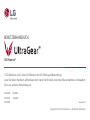 1
1
-
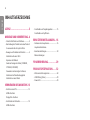 2
2
-
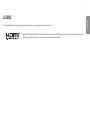 3
3
-
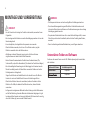 4
4
-
 5
5
-
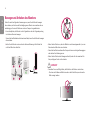 6
6
-
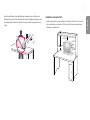 7
7
-
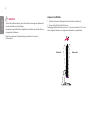 8
8
-
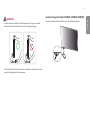 9
9
-
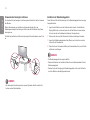 10
10
-
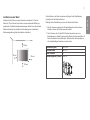 11
11
-
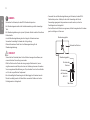 12
12
-
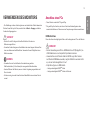 13
13
-
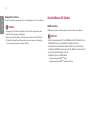 14
14
-
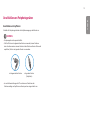 15
15
-
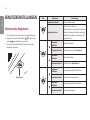 16
16
-
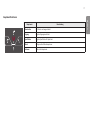 17
17
-
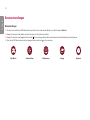 18
18
-
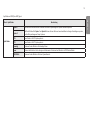 19
19
-
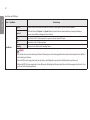 20
20
-
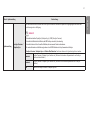 21
21
-
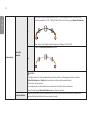 22
22
-
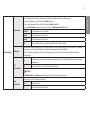 23
23
-
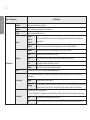 24
24
-
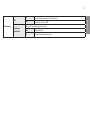 25
25
-
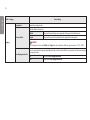 26
26
-
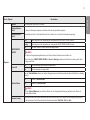 27
27
-
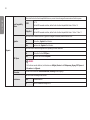 28
28
-
 29
29
-
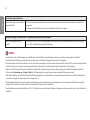 30
30
-
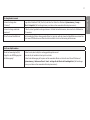 31
31
-
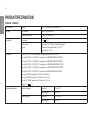 32
32
-
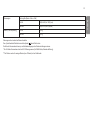 33
33
-
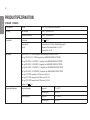 34
34
-
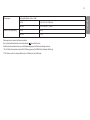 35
35
-
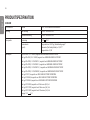 36
36
-
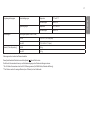 37
37
-
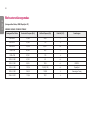 38
38
-
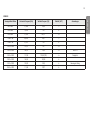 39
39
-
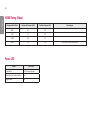 40
40
-
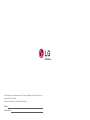 41
41
LG 27GN60R-B Benutzerhandbuch
- Typ
- Benutzerhandbuch
- Dieses Handbuch eignet sich auch für
Verwandte Artikel
-
LG 24GN600-B Benutzerhandbuch
-
LG 32GN600-B Benutzerhandbuch
-
LG 32GN600-B Benutzerhandbuch
-
LG 27GL650F-B Benutzerhandbuch
-
LG 27GL63T-B Benutzerhandbuch
-
LG 32GQ950-B Benutzerhandbuch
-
LG 27GR93U-B Benutzerhandbuch
-
LG 34GN850-B Benutzerhandbuch
-
LG 34GN850-B Benutzerhandbuch
-
LG 27GL850-B Bedienungsanleitung